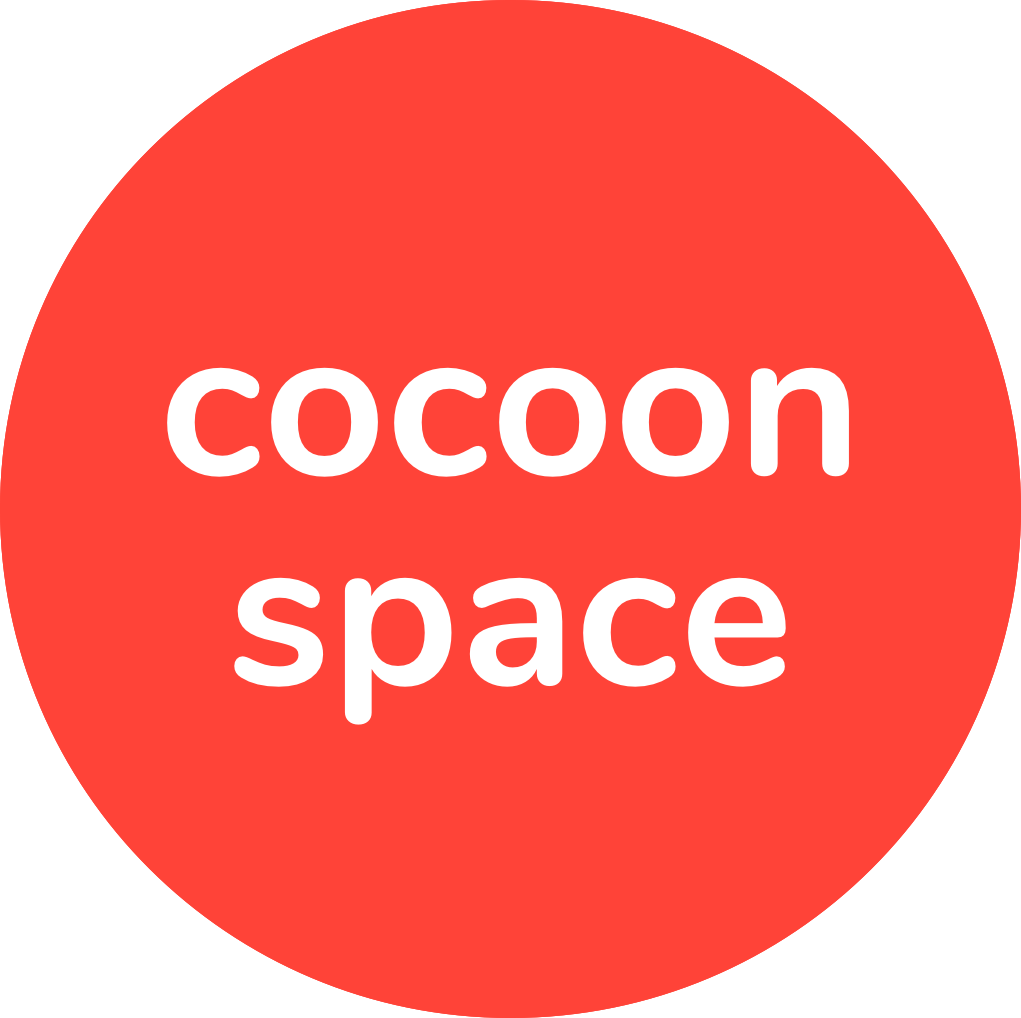Le Wi-Fi ne fonctionne pas ? Voici quoi faire, pas à pas
Si la connexion Internent ne fonctionne pas, suivez les étapes ci-dessous. Pour débloquer la situation, c’est souvent un petit détail qui fait la différence.
❗ Si le réseau Cocoon Space n’apparaît pas dans la liste, ou apparaît, mais aucune connexion Internet n’est disponible contactez-nous rapidement afin que nous trouvions une solution ensemble.
Étape 1 : Vérifier les informations de connexion
Le Wi-Fi de votre Cocoon est accessible avec un nom de réseau “ Cocoon Space” et un mot de passe “bienvenue”, visibles à deux endroits :
Sur le panneau signalétique dans votre salle
Sur votre page “Mes évènements”
🔍 Astuce : Vérifiez que vous êtes bien connecté au réseau Cocoon Space, et pas à un autre réseau voisin (café ou voisin).
Étape 2 : Optimiser votre connexion
Le réseau n’apparaît pas ou aucune connexion n’est disponible ?
Désactivez puis réactivez le Wi-Fi sur votre appareil
Connectez-vous manuellement au réseau "Cocoon Space"
Déplacez-vous légèrement dans la salle : le signal peut être meilleur ailleurs
Info : Votre appareil peut capter une borne plus éloignée. En vous rapprochant d’une autre zone, la connexion peut s’améliorer.
Le Wi-Fi est lent ou instable ?
Voici comment faire un test rapide pour évaluer la situation :
Allez sur Speedtest.net
Assurez-vous d’utiliser un serveur Orange, puis lancer le test
Résultats idéaux :
Ping : < 15ms
Download / Upload : > 50 Mbps
Si les résultats sont faibles :
Déconnectez-vous puis reconnectez-vous au réseau
Changez légèrement de place dans la pièce
Relancez le test
Sur Mac, maintenez la touche “option/alt” et cliquez sur l’icône Wi-Fi pour voir la puissance du signal (RSSI). Une bonne connexion est au-dessus de -65 dBm.
Étape 3 : Contactez-nous
Si aucune des étapes précédentes n’a permis de débloquer la situation, n’hésitez pas à nous solliciter. Pour que nous puissions intervenir efficacement, merci de nous transmettre les éléments suivants :
Le nom de la salle (affiché sur la porte côté couloir)
Le numéro de téléphone d'une personne présente sur place
Une capture d’écran du Speedtest
Une photo ou vidéo d’un éventuel message d’erreur
Nous sommes disponibles :
Du lundi au jeudi de 9h à 18h, et le vendredi jusqu’à 17h : écrivez-nous via le formulaire de contact, ou à contact@cocoon-space.com ou appelez-nous au +33 1 76 42 07 56
En dehors de ces horaires et en cas d’urgence, et le week-end écrivez-nous à support@cocoon-space.com